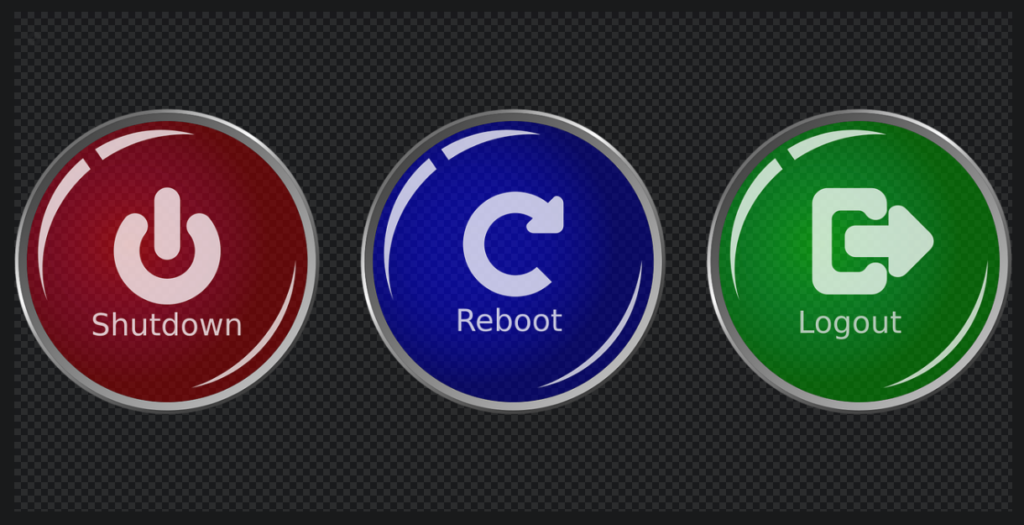
1. 자동 재부팅 설정 변경
Windows의 기본 설정이 오류 발생 시 자동으로 재부팅하도록 되어 있을 수 있습니다.
✅ 해결 방법:
- 설정 → 시스템 → 고급 시스템 설정
- “시작 및 복구”에서 “자동으로 다시 시작” 체크 해제
2. 윈도우 업데이트 확인 및 롤백
일부 윈도우 업데이트가 시스템 충돌을 일으킬 수 있습니다.
✅ 해결 방법:
- 설정 → 업데이트 및 보안 → Windows 업데이트
- 최신 업데이트 제거 또는 롤백 진행
3. 전원 설정 최적화
전력 공급이 일정하지 않으면 컴퓨터가 자동으로 꺼질 수 있습니다.
✅ 해결 방법:
- 설정 → 전원 및 절전 → 추가 전원 설정
- “고성능” 모드 선택
4. CPU 과열 점검
CPU가 과열되면 보호 기능이 작동하여 자동으로 재부팅될 수 있습니다.
✅ 해결 방법:
- HWMonitor, Core Temp 같은 프로그램으로 CPU 온도 확인
- 서멀 그리스 재도포 및 쿨러 청소
5. 파워서플라이(PSU) 점검
전원 공급 장치(PSU)가 불량이면 컴퓨터가 계속 꺼졌다 켜질 수 있습니다.
✅ 해결 방법:
- 다른 정상적인 파워서플라이로 교체 테스트
- 파워서플라이의 팬이 정상적으로 작동하는지 확인
6. RAM 및 하드웨어 점검
RAM 오류로 인해 시스템이 불안정해질 수 있습니다.
✅ 해결 방법:
- Windows 메모리 진단 도구 실행
- RAM을 다시 꽂거나 슬롯을 변경하여 테스트
7. 바이러스 및 악성코드 검사
일부 바이러스는 컴퓨터를 강제 재부팅시킬 수 있습니다.
✅ 해결 방법:
- Windows Defender 또는 백신 프로그램으로 전체 검사 실행
8. 드라이버 업데이트
그래픽카드나 메인보드 드라이버가 문제를 일으킬 수 있습니다.
✅ 해결 방법:
- 장치 관리자 실행 (
Win + X→ 장치 관리자) - 모든 주요 드라이버 업데이트
9. 블루스크린 오류 코드 확인
자동 재부팅 전에 블루스크린 오류가 발생하는 경우 오류 코드를 확인해야 합니다.
✅ 해결 방법:
- 이벤트 뷰어(
eventvwr) 실행 후 오류 로그 확인 - 블루스크린 오류 코드 분석 후 해결
10. 윈도우 재설치
위의 방법으로 해결되지 않는다면 윈도우를 재설치해야 할 수도 있습니다.
✅ 실행 방법:
- 설정 → 복구 → 이 PC 초기화 실행
💡 추가 팁: 지속적인 자동 재부팅이 발생한다면 하드웨어 점검을 위해 전문가에게 문의하는 것이 좋습니다.